


你知道怎么用photoshop来做动态图片么,如果你是一个爱学的人,那么就看看photoshop如何制作gif动态图片吧,photoshop如何制作gif动态图片为你提供最为全的制作教程,俗话说的好技多不压身么,这个photoshop怎么制作gif动态图片让你可以学到更多知识。

1.首先我们需要打开一个空白的图层

2.打开时间轴窗口,然后点击时间轴,打开就可以了。
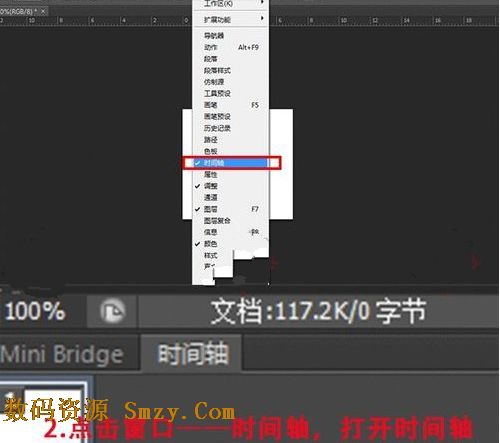
3.这个时候你就可以输入文字了,在空白图层上输入你想要的文字。
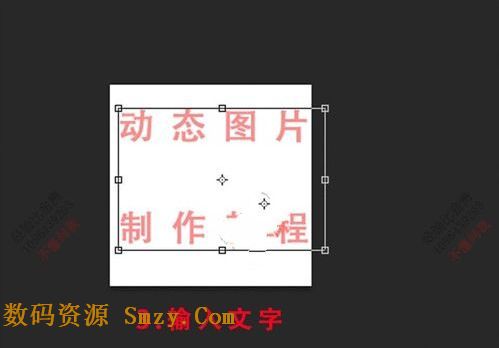
4.栅格化文字图层栅格化文字的作用是把文字图层变成普通图层
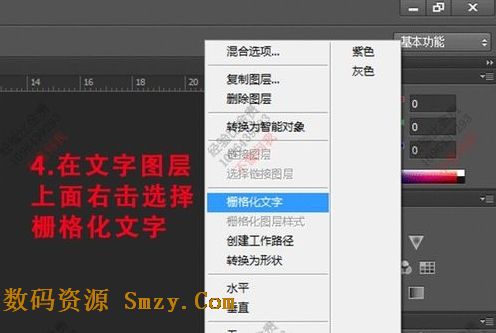
5.之后在新建几个图层,点击图片上显示的新建按钮,新建几个空白图层。
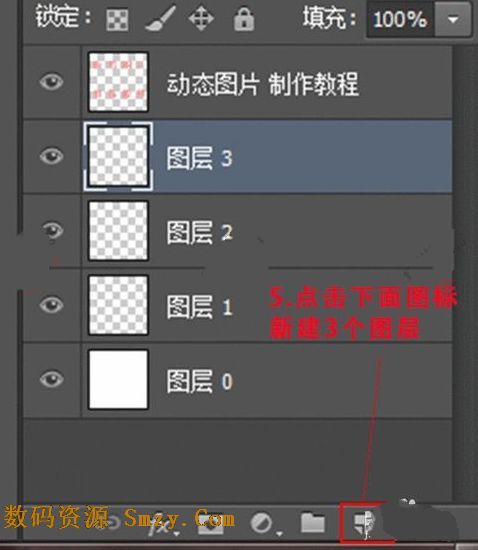
6.然后开始填充空白图层,之后给新建的几个空白图层也都填充上不同的颜色。

7.盖印图层把新建的几个图层分别与文字图层盖印图层,然后我们就得到四个新的盖印图层,把四张图片设置在时间轴上面

8.最后保存图片点击文件——储存为web所用格式,选择gif格式储存。
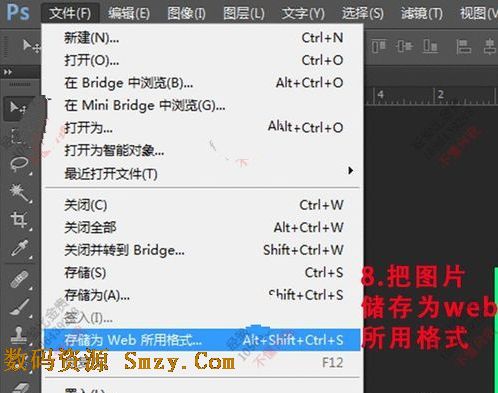
9.然后把得到的动态图片用IE打开就可以看到效果了。快去试试去吧。


[dl]13-27276[/dl]